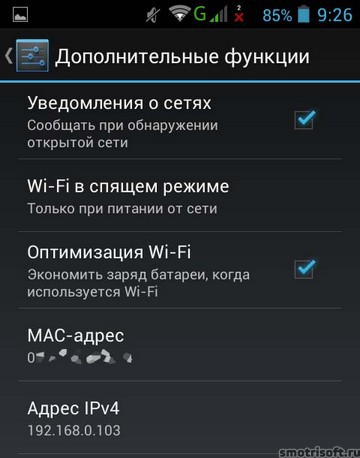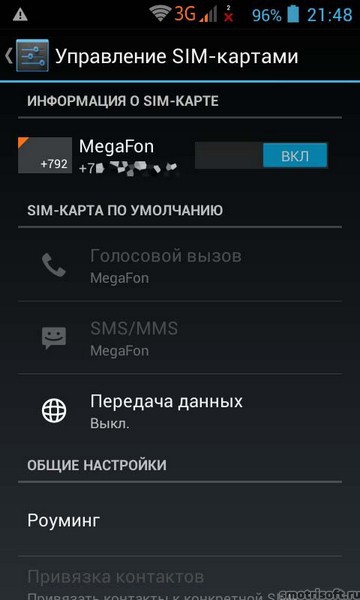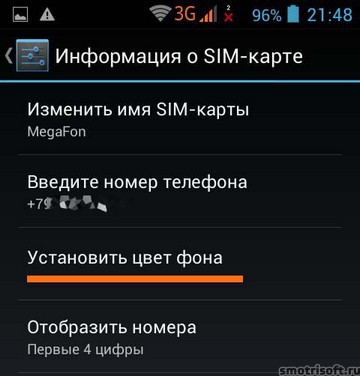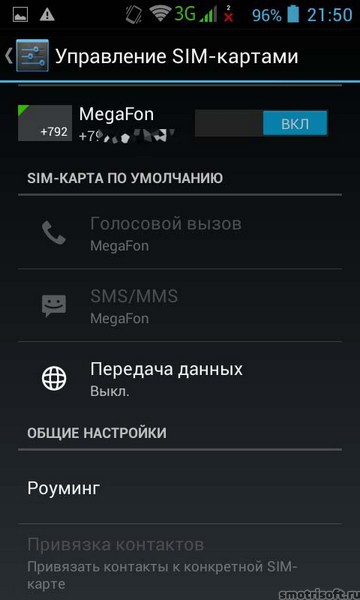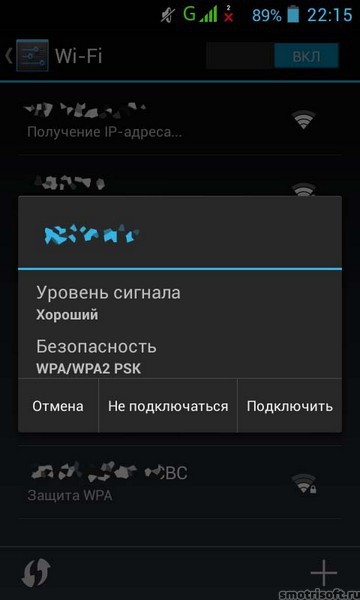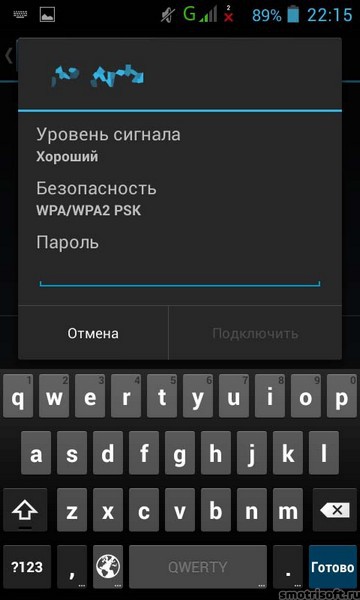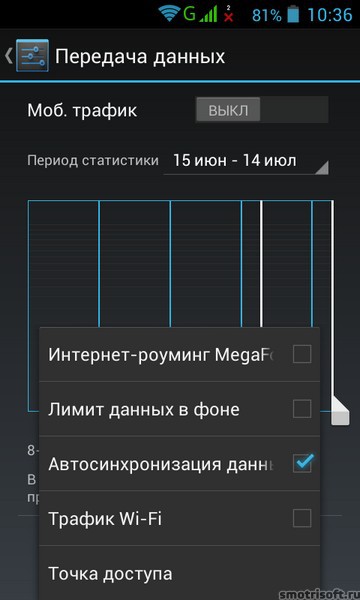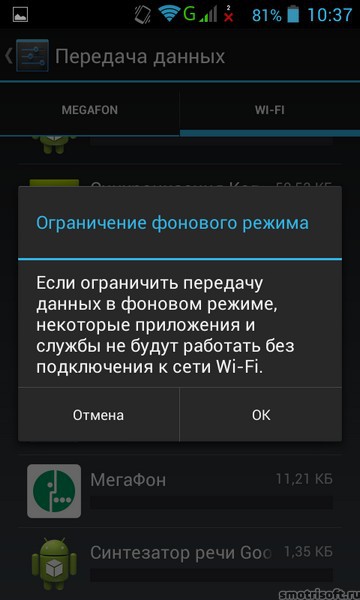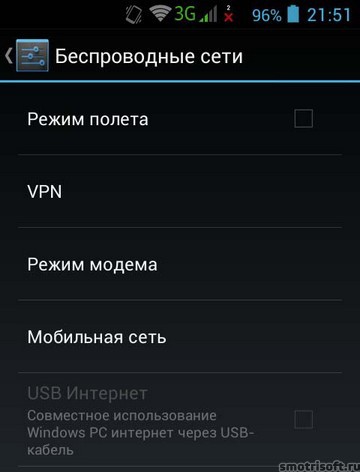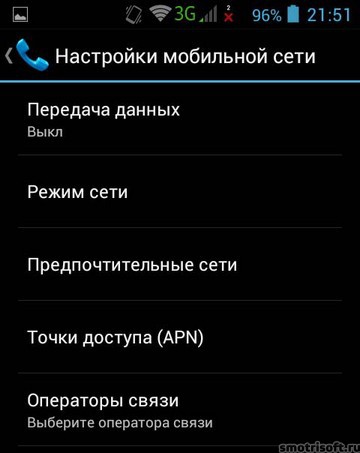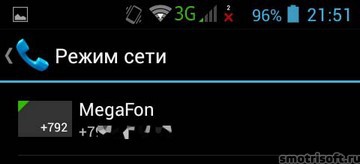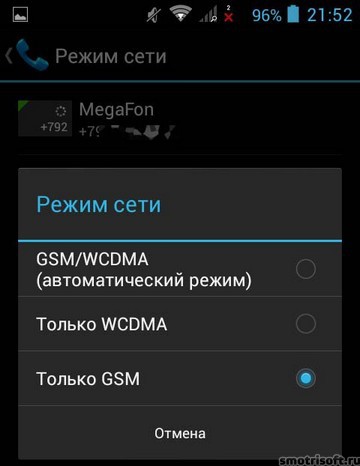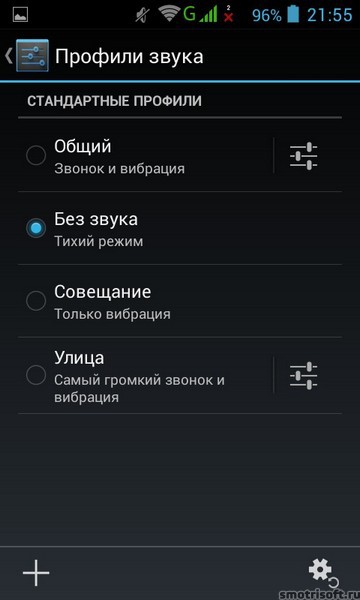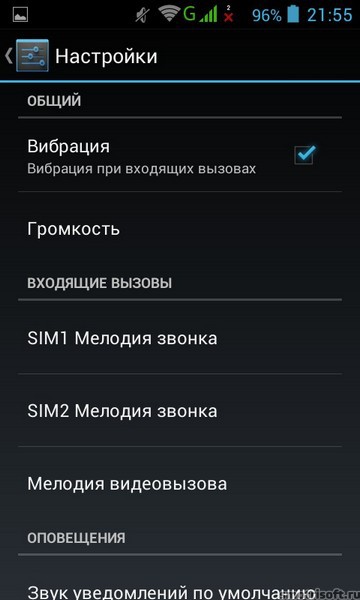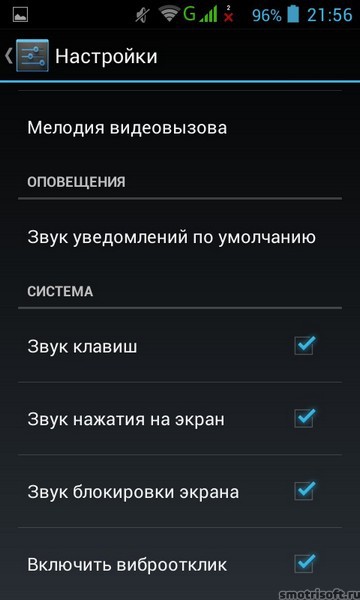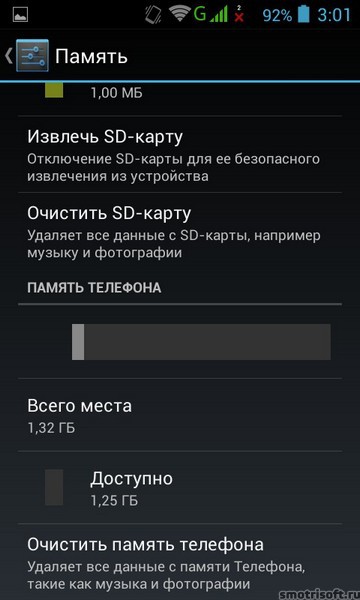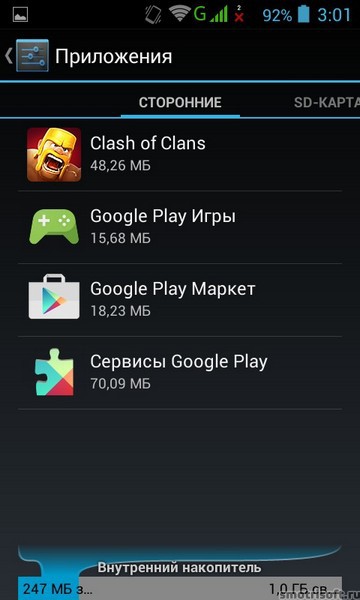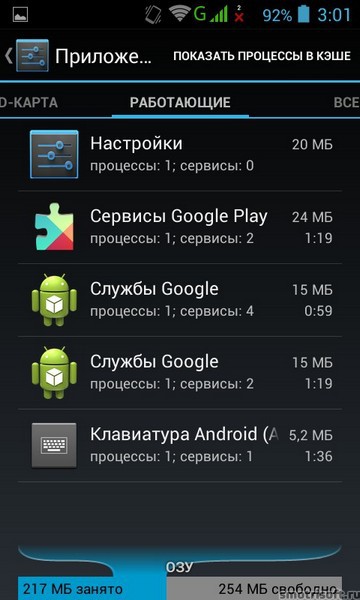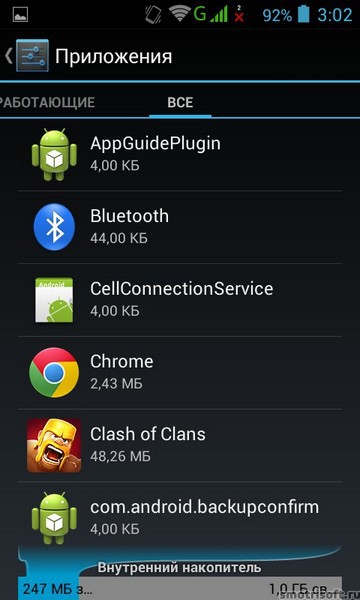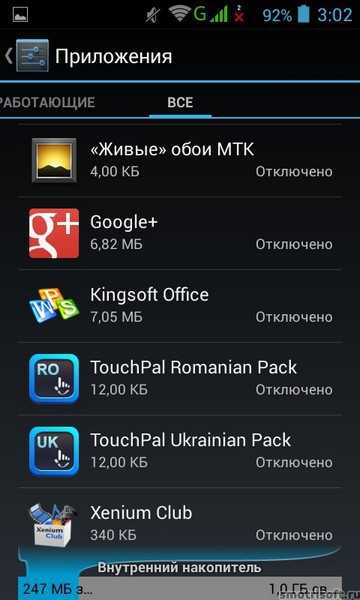Как настроить Андроид (Часть 1)
В этом уроке покажу как настроить андроид. Покажу на примере телефона philips xenium w3568.
Это первая часть настроек, вторая тут: Как настроить Android (Часть 2)
Войдя в настройки вашего смартфона или планшета на Android, если у вас двухсимочный смартфон или планшет, то будет пункт «Управление SIM-картами».
Нажмите кнопку меню находясь во вкладке Wi-Fi и выберите дополнительные функции, чтобы войти в дополнительные настройки Wi-Fi.
Здесь можно уведомлять о сетях, то есть сообщать при обнаружении открытой сети, а не сразу подключаться к ней. Также для экономии заряда можно поставить Wi-Fi только при питании от сети, то есть Wi-Fi будет выключаться когда ваш дисплей будет отключен. В этом режиме вы не будете получать уведомления, когда дисплей отключен. Можете просто периодически разблокировать телефон, чтобы проверять уведомления и не прислал ли вам кто-нибудь сообщение в соц. сети.
Также можно включить оптимизация Wi-Fi, чтобы экономить заряд батареи, когда используется Wi-Fi.
В управлении SIM-картами отображены ваши сим-карты и здесь можно настроить сим-карту по умолчанию для звонков, для смс и выбрать карту для передачи данных (для включения мобильного интернета на одной из сим-карт).
Нажав на сим-карту можно установить её имя (например рабочая), установить отображение номера, установить цвет фона для сим-карты и отобразить первые 4 цифры или последние 4 цифры номера.
Если у вас стоят две сим-карты можно привязать контакты к конкретной SIM-карте.
Во вкладке Wi-Fi можно включить Wi-Fi модуль и подключиться к вай-фай сети.
Выберите ту Wi-Fi сеть к которой хотите подключиться и нажмите Подключить.
Введите пароль от этой Wi-Fi сети и нажмите подключить.
Во вкладке Передача данных можно включить или отключить мобильный интернет и посмотреть сколько и какое приложение тратит ваш мобильный трафик.
Чтобы посмотреть сколько приложения тратили ваш Wi-Fi трафик, нажмите кнопку меню на вашем смартфоне и включить трафик Wi-Fi.
У меня 113 МБ. трафика Wi-Fi потратил Google Play Market, Gmail 15 МБ.

Также можно включить лимит данных в фоне, чтобы сэкономить заряд батареи.

Ограничение фонового режима. Если ограничить передачу данных в фоновом режиме, некоторые приложения и службы не будут работать без подключения к Wi-Fi.
Во вкладке Беспроводные сети можно включить режим полета (в этом режиме отключается Wi-Fi, BlueTooth, мобильный интернет, сотовая связь, GPS-модуль). Этот режим нужен сэкономить заряд батареи. Также его можно включать во время полета в самолете, в поезде или включать на ночь, чтобы сэкономить заряд.
Тут же можно включить VPN и режим модема, чтобы раздавать интернет с вашего смартфона или планшета.
Во вкладки мобильная сеть (настройки мобильной сети) можно включить или отключить мобильный интернет.
Тут же можно настроить режим сети.
По умолчанию стоит GSM/WCDMA (автоматический режим). В этом режиме работает и 3G или GSM (GPRS, Edge) интернет и сотовая связь. Если доступен 3G, то ваш смартфон или планшет работает в 3G сетях, если недоступен 3G, то будет работать в GSM (GPRS, Edge) сетях.
3G сети стабильнее и быстрее передают данные, то есть мобильный интернет будет быстрее, но в режиме 3G быстрее расходуется заряд батареи.
Для экономии заряда переключитесь в GSM сети. Мобильный интернет будет медленнее, но работа от аккумулятора будет дольше. Смартфон и планшет в GSM, Edge, GPRS сетях «держит заряд» дольше.
Когда ваш смартфон работает в GSM сетях сверху вместо 3G отображается буква G. А если у вас там буква E, то это значит Edge.
Во вкладке профили звука можно выбрать беззвучный режим смартфона и отключить звук смс, звонков и уведомлений и оставить только вибрацию. Также можно настроить мелодию звонка, смс и прочее.
Нажав на настройки можно настроить общий режим звука, например, включить вибрацию, настроить громкость, назначить мелодию звонка для первой и второй сим-карты.
Включить или отключить звуки клавиш, звук нажатия на экран, звук блокировки экрана, виброотклик экрана, когда вы на него нажимаете.
Во вкладке Дисплей можно отключить отображение всех уведомлений на экране. Выбрать темы, обои, включить или отключить автоповорот экрана, заставку. Настроить яркость дисплея, включить или отключить автояркость. Настроить спящий режим и через сколько отключать дисплей.
Во вкладке память можно настроить диск для записи по умолчанию: на память телефона или SD-карту. Тут же можете увидеть сколько у вас занято на внутренней памяти телефона и на SD-карте.
Можно извлечь или очистить SD-карту. Тут же можно очистить память телефона. Удалить все данные с памяти телефона, такие как музыка и фотографии.
Во вкладке батарея можно включить или отключить процентное отображение заряда батареи на дисплее. А также увидеть сколько ваш смартфон живет без подзарядки и сколько каждое приложение расходует заряд батареи.
Во вкладке приложения можно посмотреть, отключить и удалить приложения, установленные на вашем устройстве. А также увидеть сколько приложения занимают места на внутренней памяти.
Чтобы приложения не донимали вас уведомлениями типа: «Вождь вернитесь в игру», «ваши войска готовы», «пользователю ** нравится ваше фото» и прочие не нужные уведомления прочитайте статью Как отключить уведомления на андроид.
Можно увидеть работающие в данный момент приложения на вашем устройстве и сколько они «съедают» оперативной памяти на вашем устройстве. Также можете нажать показать процессы в кэше и увидеть все процессы работающие в данный момент.
Во вкладке все приложения можете посмотреть абсолютно все приложения установленные у вас на устройстве.
Чтобы отключить или удалить системные приложения на Android посмотрите видео урок на эту тему.
Я отключил на этом смартфоне все не нужные мне приложения, чтобы они не занимали место своими обновлениями и не работали в фоне и не «отъедали» оперативную память. Также отключил те приложения, которыми я не пользуюсь: Google+, Живые обои, Kingsoft Office, TouchPal Romanian Pack, Xenium Club и другие.
Вот видео урок на тему как настроить Android.
1. Управление SIM-картами (00:16)
2. Wi-Fi (02:48)
3. Bluetooth (03:42)
4. Передача данных (04:04)
5. Режим полёта, VPN, режим модема (05:17)
6. Мобильная сеть (EDGE, 3G, MMS) (06:17)
7. Профили звука (08:52)
8. Дисплей (09:38)
9. Память (телефон, SD карта) (10:28)
10. Батарея (11:28)
11. Приложения (11:39)
Другие уроки на тему Android:
Уроки по безопасности в Android: